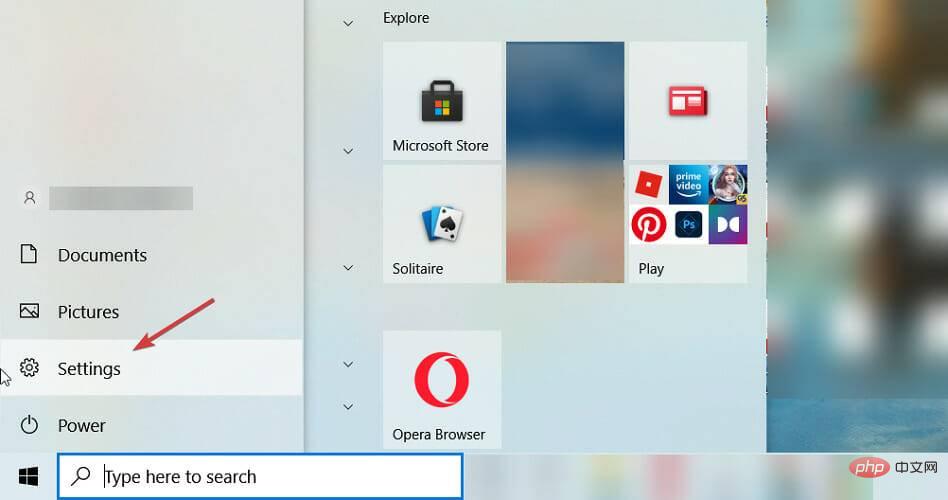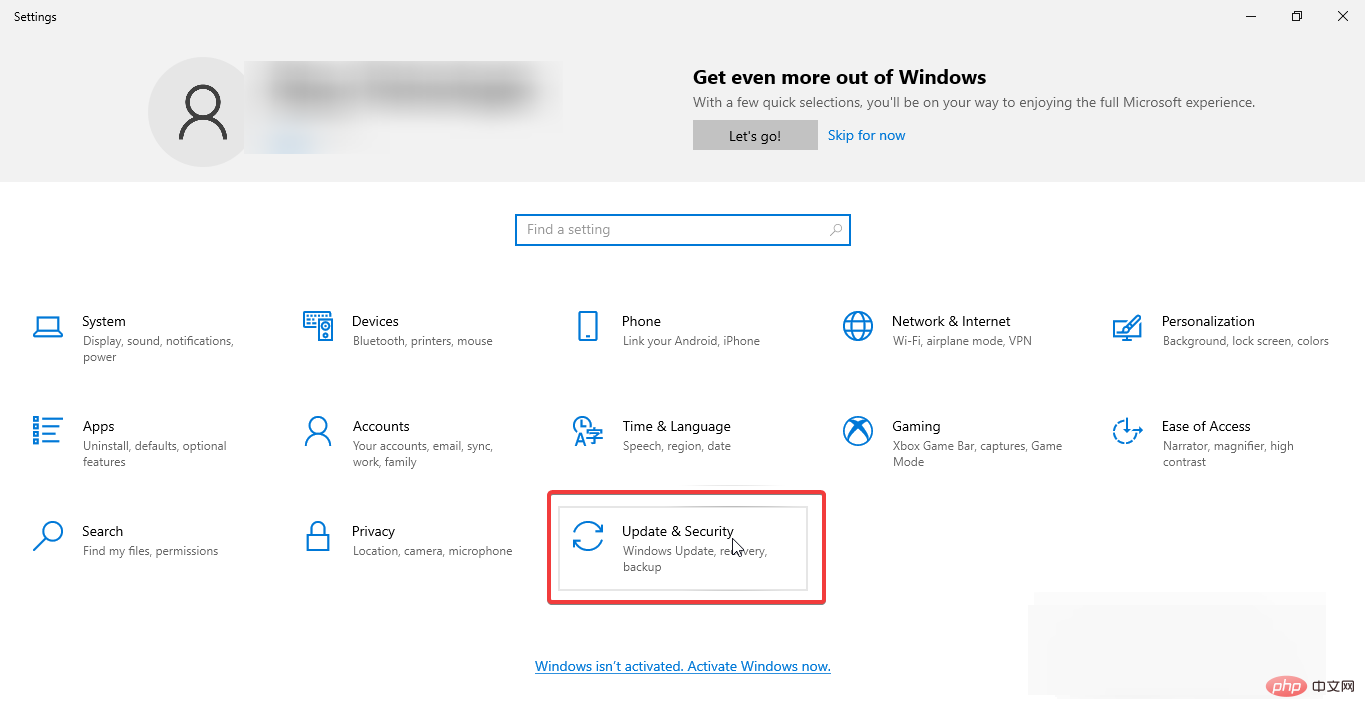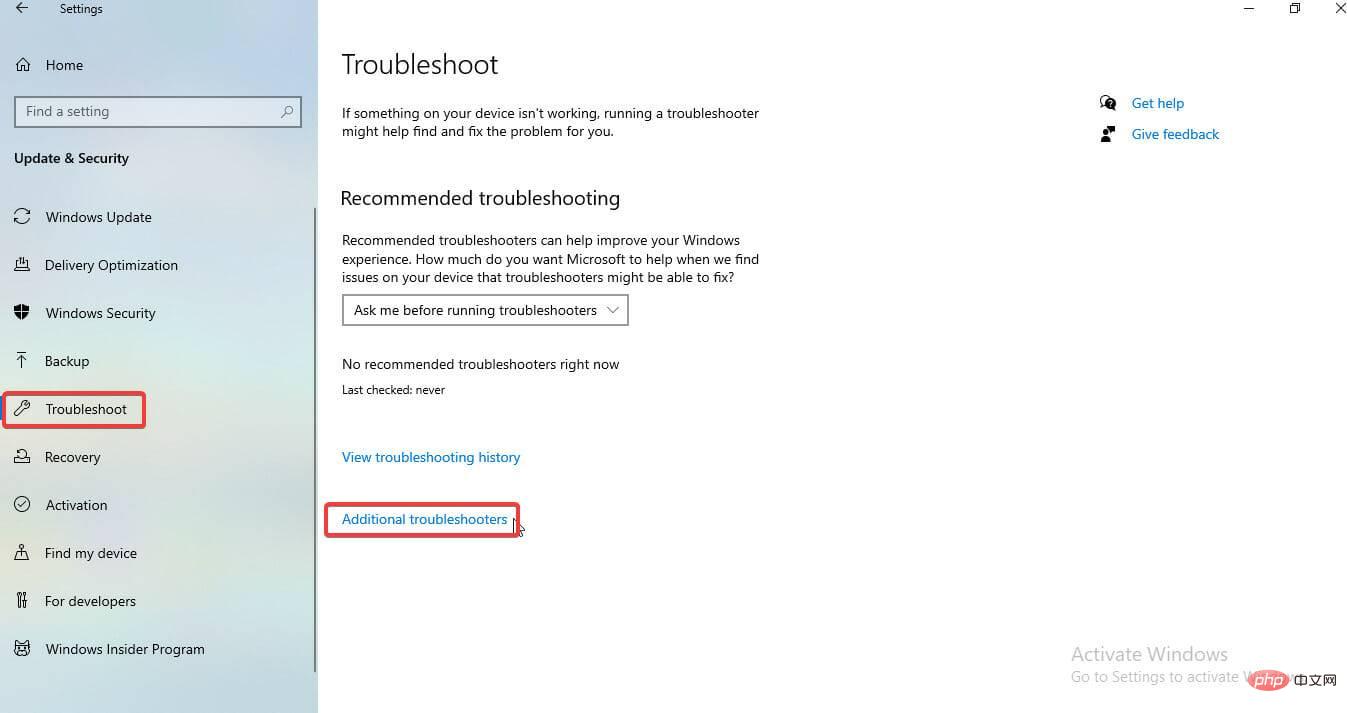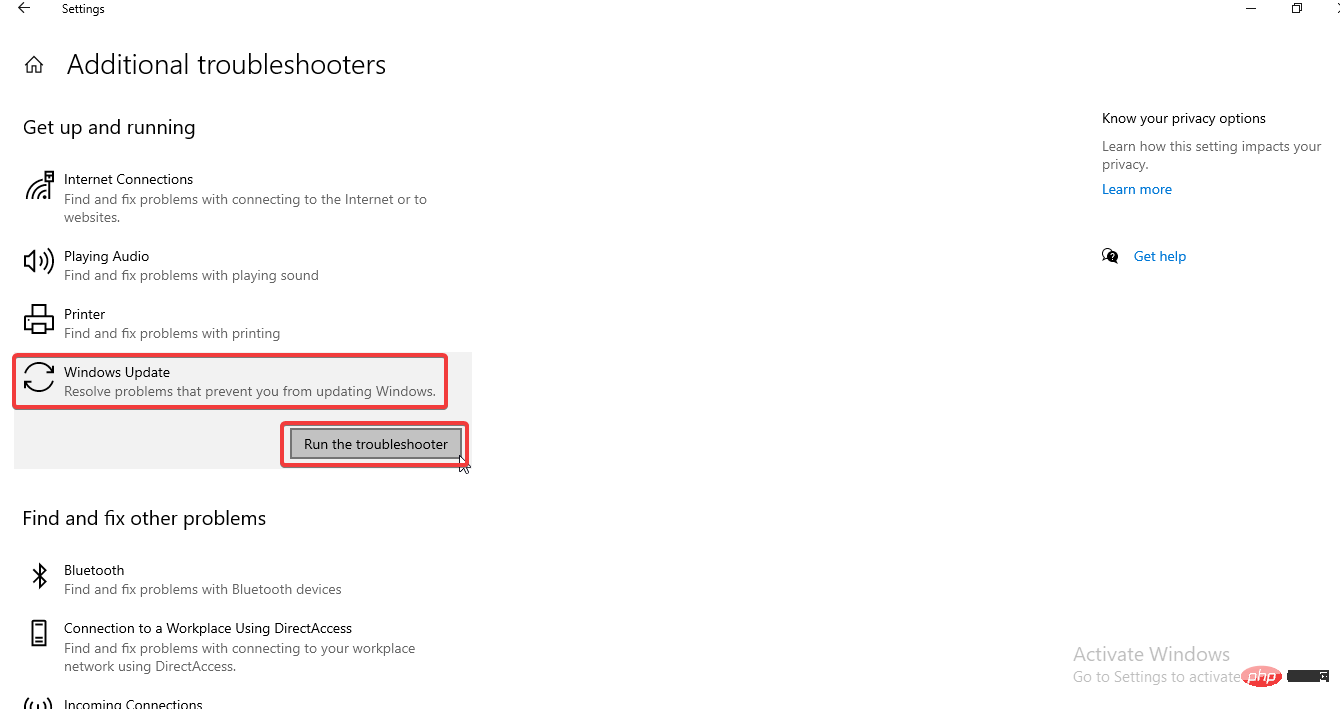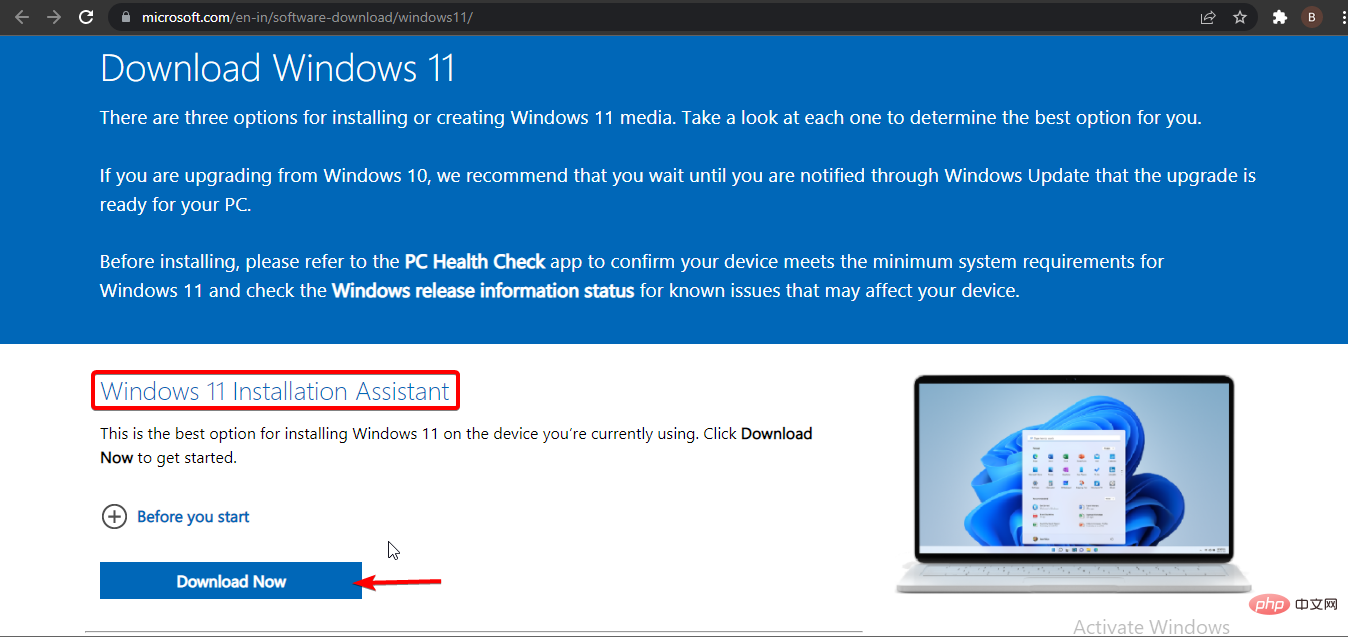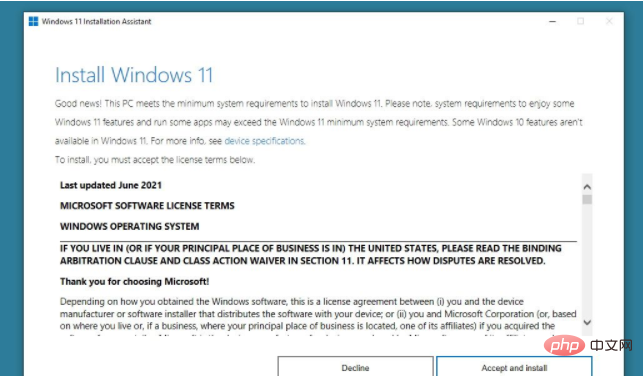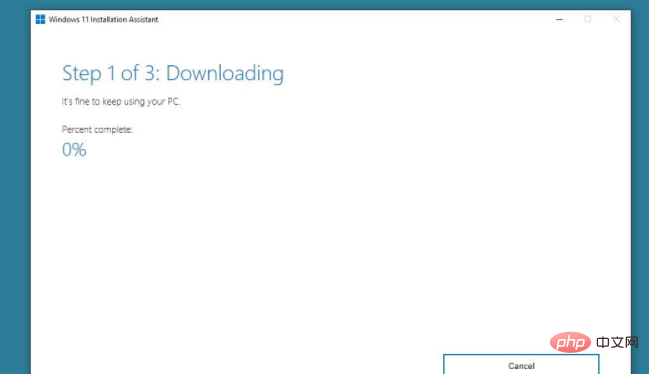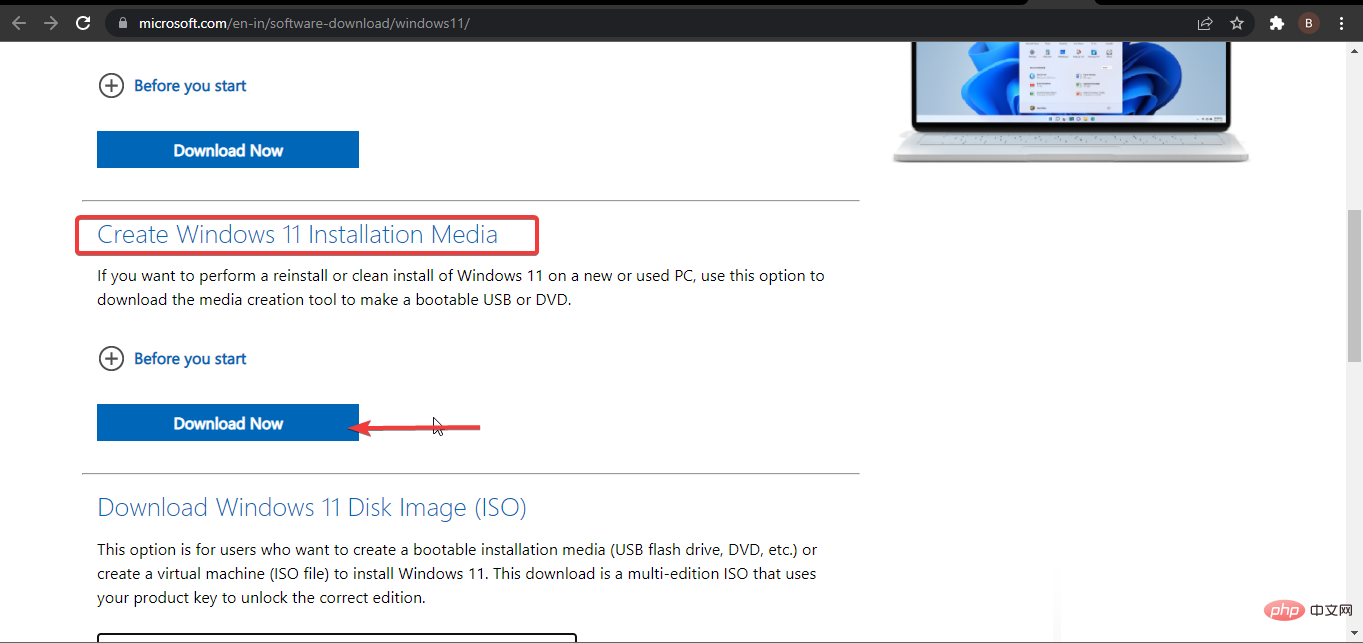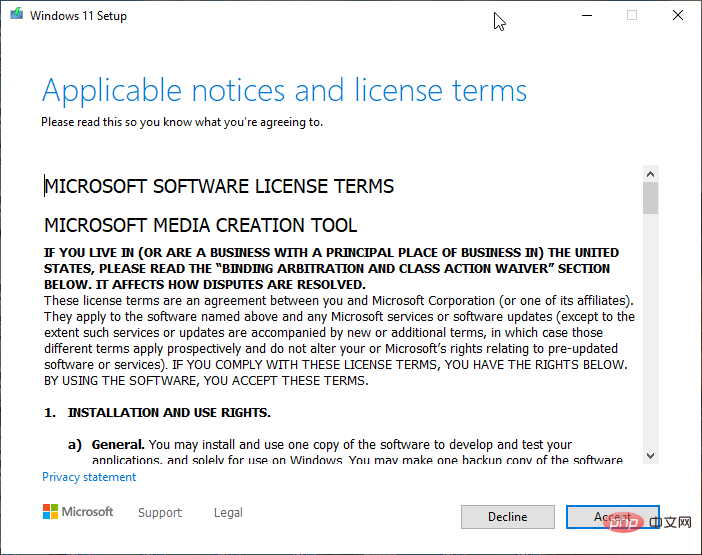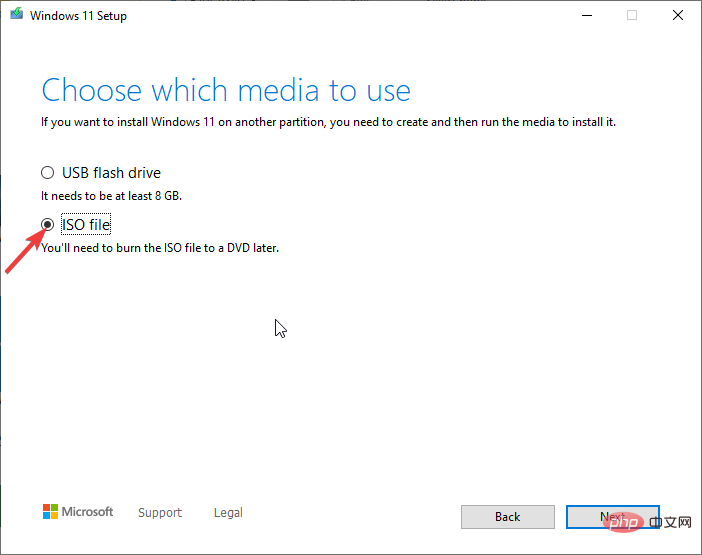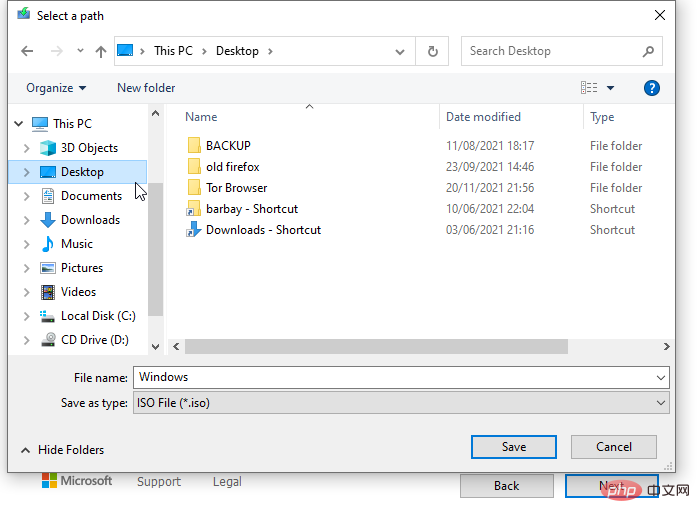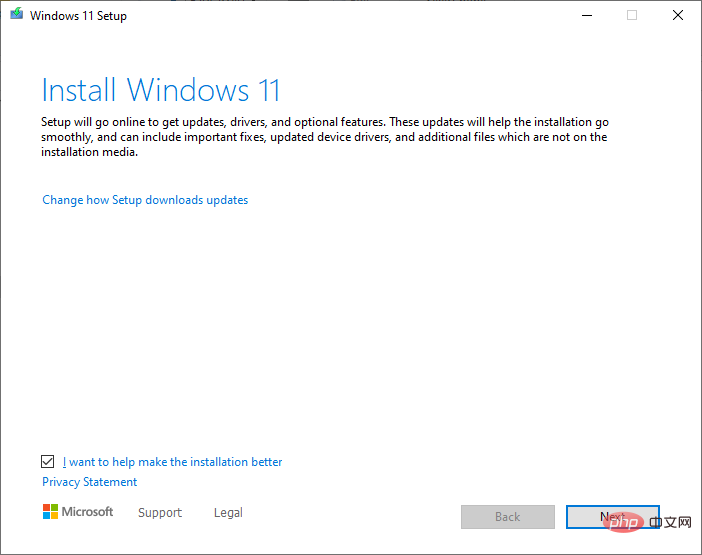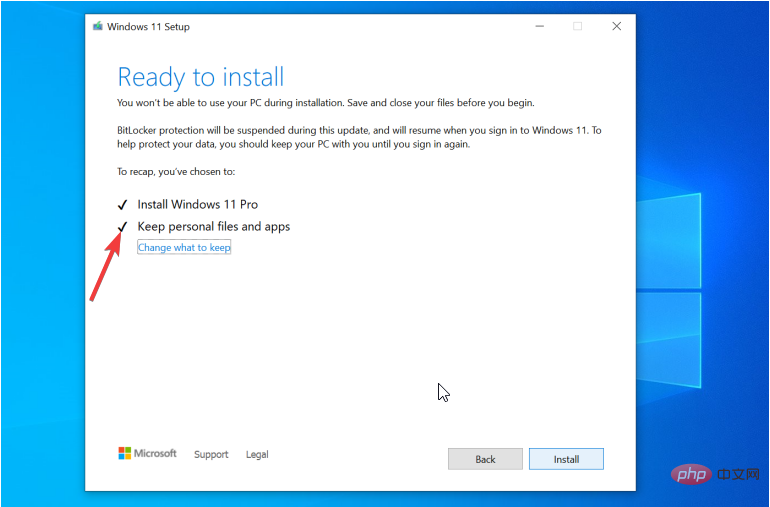這就是修復 Windows 11 審查授權條款錯誤的方法
- WBOYWBOYWBOYWBOYWBOYWBOYWBOYWBOYWBOYWBOYWBOYWBOYWB轉載
- 2023-04-27 23:46:101867瀏覽
Windows 11 是微軟六年來的第一次主要作業系統升級,得到了廣泛採用,用戶不想錯過。
微軟透過免費為 Windows 10 用戶提供升級,讓搭乘這趟快速列車變得更加容易。
然而,由於 Windows 11 仍然相對較新,並且仍有許多改進的預期,用戶在從 Windows 10 升級時遇到了一些問題。
此類問題之一是 Windows 審查授權條款錯誤,這就是您在這裡閱讀本文的原因。
請放心,因為您即將找出如何以三種實際有效的方式解決這個問題。您需要做的就是按照信中的說明進行操作,您會沒事的。
Windows 11 有哪些要求?
在進行修復之前,必須知道您要升級的系統是否符合 Windows 11 要求。
以下是Microsoft 規定的基本要求:
- 處理器:1GHz 速度或更快,64 位元相容性,2 個或更多核心
- TPM :TPM 2.0
- 系統記憶體:至少4GB
- 顯示:高清(720p),最小對角線9 英寸,每個顏色通道8 位元
- 儲存空間:最低64GB
- 圖片:Direct X 12 API、WDDM 2.0
- 系統韌體:UEFI,支援安全啟動
如果您的電腦符合上述要求,那麼應該沒有什麼可以阻止它從Windows 10 升級到Windows 11。
查看連結文章以了解有關Windows 11 要求、規格和支援的裝置的更多資訊。
如何修復 Windows 11 查看授權條款錯誤?
1. 使用 Windows 疑難排解設定
- 按下Windows按鈕並點選設定圖示。

- 選擇更新與安全性選項。

- 點擊左側平面上的疑難排解選項,然後按一下其他疑難排解選項。

- 現在,點擊Windows 更新選項並在下一個視窗中選擇執行疑難排解。

- 等待故障排除程序完成,重新啟動計算機,然後再次嘗試升級。
2.使用專用的維修工具
授權條款錯誤可能是由系統檔案損壞引起的,如果您不想在故障排除上投入太多時間,像 Restoro 這樣的專用修復工具可以為您提供幫助。
在您的 PC 上安裝它後,將需要幾分鐘來對應您的所有 PC 資源和可能的問題。
然後,按一下「開始修復」按鈕,修復過程將開始,您將忘記所有這些類型的錯誤。
⇒取得恢復
3. 使用 Windows 11 安裝助手
- 在 Chrome 或任何瀏覽器上前往 Windows 11 下載頁面。
- 找到Windows 11 安裝助理部分,然後按一下立即下載按鈕。

- 下載完成後,執行 exe 檔案並點擊「是」以允許它對您的 PC 進行更改。
- 如果您已在系統上安裝了PC Health Check 應用程式(用於檢查系統是否符合 Windows 11 要求的應用程式),請按一下接受並安裝按鈕。如果沒有,請下載該應用程序,檢查您的系統要求,然後返回刷新。

- 從這裡開始,Windows 11 安裝助理將開始自動下載更新。

- 驗證更新後,它將開始在您的 PC 上安裝 Windows 11。請注意,您必須儲存正在進行的項目,因為安裝完成後您的 PC 將自動重新啟動。
4. 使用媒體創作工具
- 在 Windows 11 下載頁面上,找到Windows 安裝媒體部分,然後按一下立即下載按鈕。

- 下載完成後執行 exe 檔案並在下一個視窗中接受適用的通知和授權條款。

- Windows 11 應自動成為下一頁「版本」欄位中的標題。 不要在此處更改任何內容,然後按一下「下一步」 按鈕。
- 當提示選擇要使用的媒體時選擇ISO 檔案。

-
出現提示時,將ISO儲存到桌面或您選擇的任何資料夾。

- 等待下載完成並雙擊ISO 檔案將其開啟。
- 點擊「是」以允許其進行更改。這將載入 Windows 11 頁面。
- 當提示安裝 Windows 11時,按一下下一步。這將開始檢查需要一些時間才能完成的更新。

- 再次接受適用的通知和授權條款,然後等待它獲得可用的更新。
- 安裝前,會彈出準備安裝視窗。 確保選取保留個人檔案和應用程式 方塊。這對於防止升級後的資料遺失很重要。

- 最後,按一下「安裝」按鈕完成該過程,Windows 11 將安裝在您的電腦上。
你有它:嘗試從 Windows 10 升級時 Windows 11 審查授權條款錯誤的三個有效修復。
本文介紹了電腦需要滿足升級條件的基本要求。它還分解了對威脅性問題的三個直接修復。
有了本教學課程,Windows 11 檢視授權條款錯誤將永遠不會阻止任何人再次享受新作業系統的最新功能。
以上是這就是修復 Windows 11 審查授權條款錯誤的方法的詳細內容。更多資訊請關注PHP中文網其他相關文章!